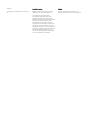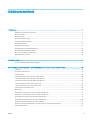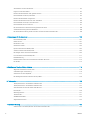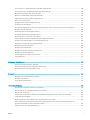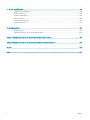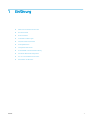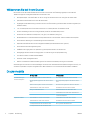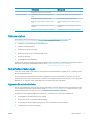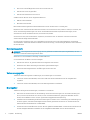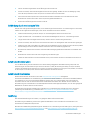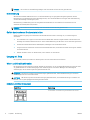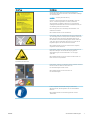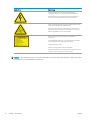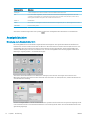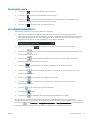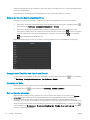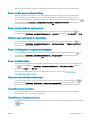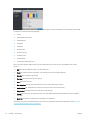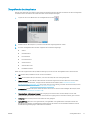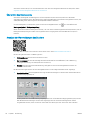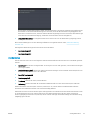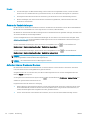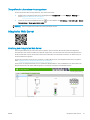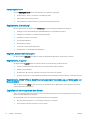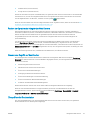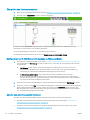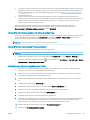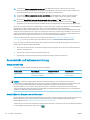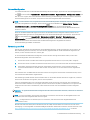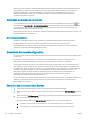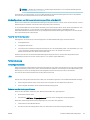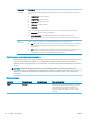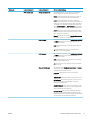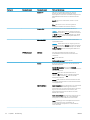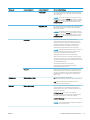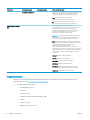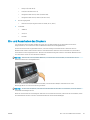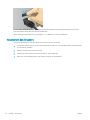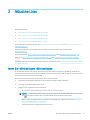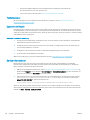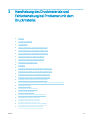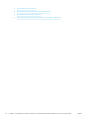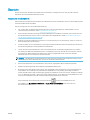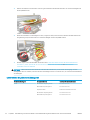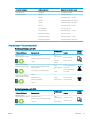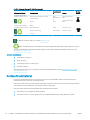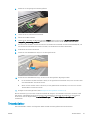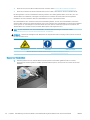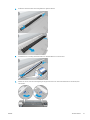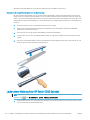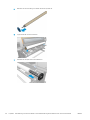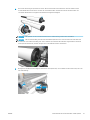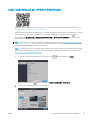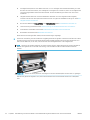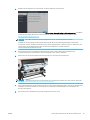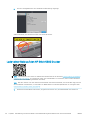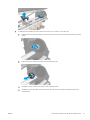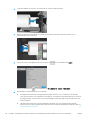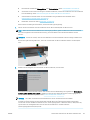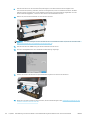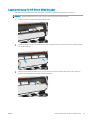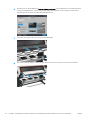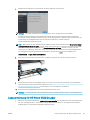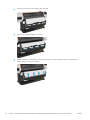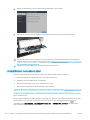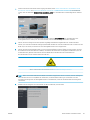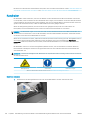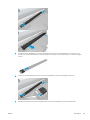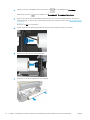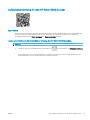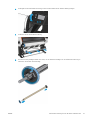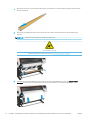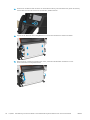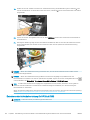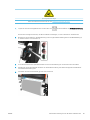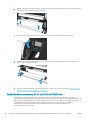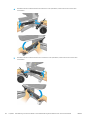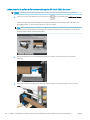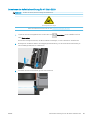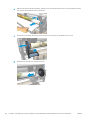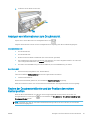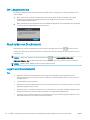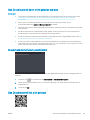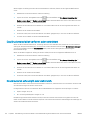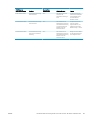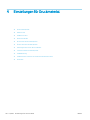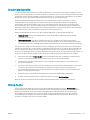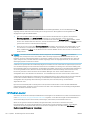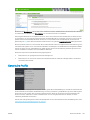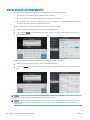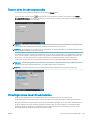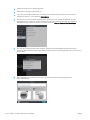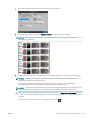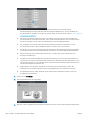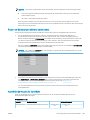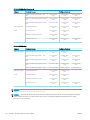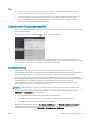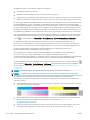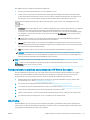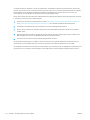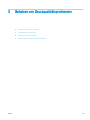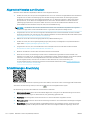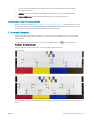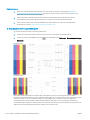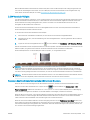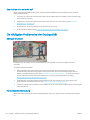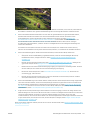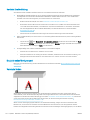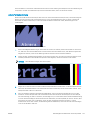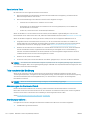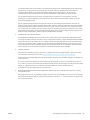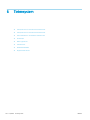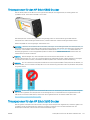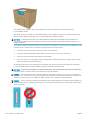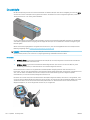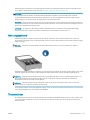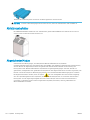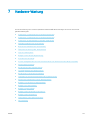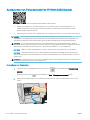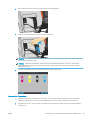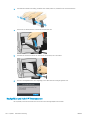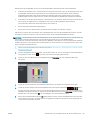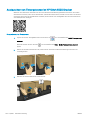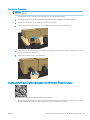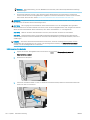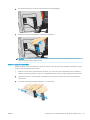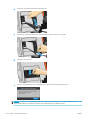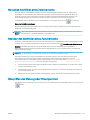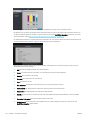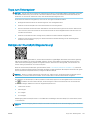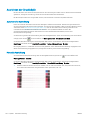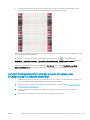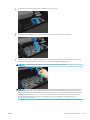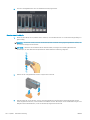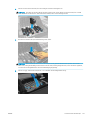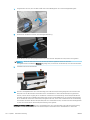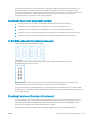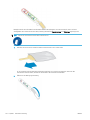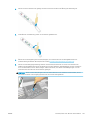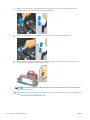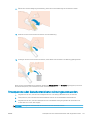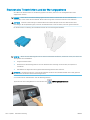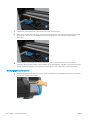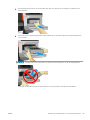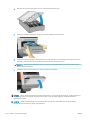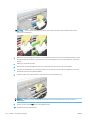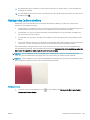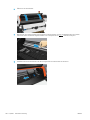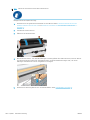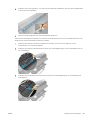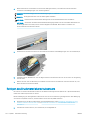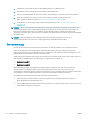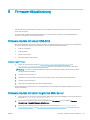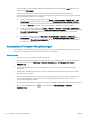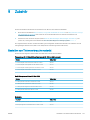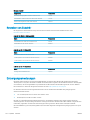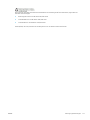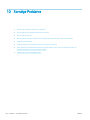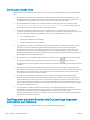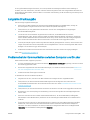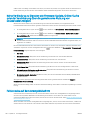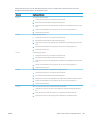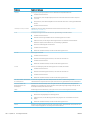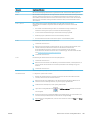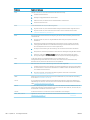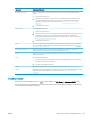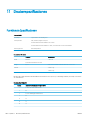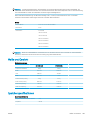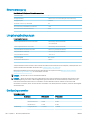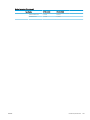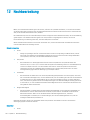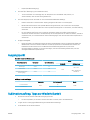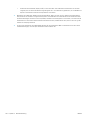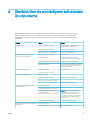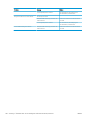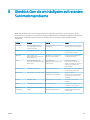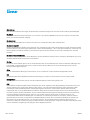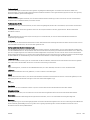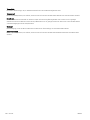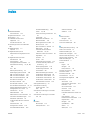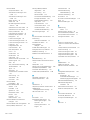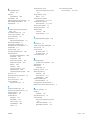HP Stitch S300 64-Zoll-Drucker
HP Stitch S500 64-Zoll-Drucker
Benutzerhandbuch

Ausgabe 1
© Copyright 2019 HP Development Company,
L.P.
Rechtliche Hinweise
Inhaltliche Änderungen dieses Dokuments
behalten wir uns ohne Ankündigung vor.
Für HP Produkte und Dienste gelten
ausschließlich die Bestimmungen in der
Gewährleistungserklärung des jeweiligen
Produkts bzw. Dienstes. Aus dem vorliegenden
Dokument sind keine weiterreichenden
Garantieansprüche abzuleiten. HP haftet –
ausgenommen für die Verletzung des Lebens,
des Körpers, der Gesundheit oder nach dem
Produkthaftungsgesetz – nicht für Schäden, die
fahrlässig von HP, einem gesetzlichen Vertreter
oder einem Erfüllungsgehilfen verursacht
wurden. Die Haftung für grobe Fahrlässigkeit
und Vorsatz bleibt hiervon unberührt.
Marken
Microsoft® und Windows® sind in den USA
eingetragene Marken der Microsoft Corporation.

Inhaltsverzeichnis
1 Einführung ................................................................................................................................................................................................. 1
Willkommen Sie bei Ihrem Drucker ........................................................................................................................................ 2
Druckermodelle ........................................................................................................................................................................ 2
Dokumentation ......................................................................................................................................................................... 3
Sicherheitsvorkehrungen ........................................................................................................................................................ 3
Hauptdruckerkomponenten ................................................................................................................................................... 9
Anzeigebildschirm .................................................................................................................................................................. 12
Integrierter Web-Server ........................................................................................................................................................ 21
Konnektivität und Softwareeinrichtung ............................................................................................................................. 26
Erweiterte Netzwerkkonguration ...................................................................................................................................... 28
Ein- und Ausschalten des Druckers ..................................................................................................................................... 35
Neustarten des Druckers ...................................................................................................................................................... 36
2 Nützliche Links ........................................................................................................................................................................................ 37
Wenn Sie Hilfe benötigen Hilfe benötigen .......................................................................................................................... 37
3 Handhabung des Druckmaterials und Fehlerbehebung bei Problemen mit dem Druckmaterial ............................................. 39
Übersicht ................................................................................................................................................................................. 41
Poröses Druckmaterial .......................................................................................................................................................... 44
Tintenkollektor ........................................................................................................................................................................ 45
Laden einer Rolle auf die HP Stitch S300 Spindel ............................................................................................................. 48
Laden einer Rolle auf den HP Stitch S300 Drucker ........................................................................................................... 53
Laden einer Rolle auf den HP Stitch S500 Drucker ........................................................................................................... 56
Ladevorrichtung für HP Stitch S300 Drucker ..................................................................................................................... 61
Ladevorrichtung für HP Stitch S500 Drucker ..................................................................................................................... 63
Unterstütztes manuelles Laden .......................................................................................................................................... 66
Randhalter ............................................................................................................................................................................... 68
Entnehmen einer Rolle aus dem HP Stitch S300 Drucker ............................................................................................... 70
Entnehmen einer Rolle aus dem HP Stitch S500 Drucker ............................................................................................... 71
Aufwickelvorrichtung für den HP Stitch S300 Drucker ..................................................................................................... 73
Aufwickelvorrichtung für den HP Stitch S500 Drucker ..................................................................................................... 85
Anzeigen von Informationen zum Druckmaterial ............................................................................................................. 91
Ändern der Druckmaterialbreite und der Position der rechten Kantenposition .......................................................... 91
DM-Längenkontrolle .............................................................................................................................................................. 92
DEWW iii

Abschneiden von Druckmaterial .......................................................................................................................................... 92
Lagern von Druckmaterial .................................................................................................................................................... 92
Das Druckmaterial kann nicht geladen werden ................................................................................................................ 93
Druckmaterial ist falsch positioniert ................................................................................................................................... 93
Das Druckmaterial hat sich gestaut .................................................................................................................................... 93
Das Druckmaterial ist verformt oder verknittert .............................................................................................................. 96
Druckmaterial schrumpft oder dehnt sich ......................................................................................................................... 96
Druckmaterial hat sich verformt .......................................................................................................................................... 97
Die automatische Schneidvorrichtung funktioniert nicht ................................................................................................ 98
Aufwickelvorrichtung Druckmaterialstau ........................................................................................................................... 98
Die Aufwickelvorrichtung dreht sich nicht auf dem HP Stitch S300 Drucker ................................................................ 98
4 Einstellungen für Druckmaterial ........................................................................................................................................................ 100
Druckmaterialprole ............................................................................................................................................................ 101
Online-Suche ........................................................................................................................................................................ 101
HP Media Locator ................................................................................................................................................................. 102
Generische Prole ................................................................................................................................................................ 103
Klonen eines Druckmaterialprols .................................................................................................................................... 104
Ändern eines Druckmaterialprols ................................................................................................................................... 105
Hinzufügen eines neuen Druckmaterials ......................................................................................................................... 105
Löschen eines Druckmaterialprols ................................................................................................................................. 111
Farbkalibrierung ................................................................................................................................................................... 111
Farbkonsistenz zwischen verschiedenen HP Stitch Druckern ...................................................................................... 113
ICC-Prole .............................................................................................................................................................................. 113
5 Beheben von Druckqualitätsproblemen ........................................................................................................................................... 115
Allgemeine Hinweise zum Drucken .................................................................................................................................. 116
Schnelllösungen-Anwendung ........................................................................................................................................... 116
Verbessern der Druckqualität ............................................................................................................................................ 117
Die Häugsten Probleme bei der Druckqualität .............................................................................................................. 120
6 Tintensystem ........................................................................................................................................................................................ 126
Tintenpatronen für den HP Stitch S300 Drucker ............................................................................................................ 127
Tintenpatronen für den HP Stitch S500 Drucker ............................................................................................................ 127
Zwischentanks für den HP Stitch S500 Drucker ............................................................................................................. 129
Druckköpfe ........................................................................................................................................................................... 130
Wartungspatrone ................................................................................................................................................................. 131
Tintentrichter ........................................................................................................................................................................ 131
Abfalltintenbehälter ............................................................................................................................................................. 132
Abgesicherter Modus .......................................................................................................................................................... 132
7 Hardware-Wartung .............................................................................................................................................................................. 133
Austauschen von Tintenpatronen im HP Stitch S300 Drucker ..................................................................................... 134
iv DEWW

Austauschen von Tintenpatronen im HP Stitch S500 Drucker ..................................................................................... 138
Austauschen des Zwischentanks im HP Stitch S500 Drucker ...................................................................................... 139
Manuelles Nachfüllen eines Zwischentanks .................................................................................................................... 143
Beenden des Nachfüllen eines Zwischentanks ............................................................................................................... 143
Überprüfen des Status großer Tintenpatronen .............................................................................................................. 143
Tipps zum Tintensystem .................................................................................................................................................... 145
Reinigen der Druckköpfe (Regenerierung) ...................................................................................................................... 145
Ausrichten der Druckköpfe ................................................................................................................................................. 146
Auf dem Anzeigebildschirm wird das erneute Einsetzen oder Ersetzen eines Druckkopfs empfohlen ................ 147
Ersetzen eines Druckkopfs ................................................................................................................................................. 148
Druckkopf kann nicht eingesetzt werden ........................................................................................................................ 153
In Konikt stehender Druckkopfaustausch ..................................................................................................................... 153
Druckkopf wird vom Drucker nicht erkannt ..................................................................................................................... 153
Tintenpatrone oder Zwischentank kann nicht eingesetzt werden .............................................................................. 157
Ersetzen des Tintentrichters und der Wartungspatrone ............................................................................................... 158
Reinigen und Schmieren des Wagengestänge ............................................................................................................... 163
Reinigen des Codiererstreifens .......................................................................................................................................... 165
Reinigen der Einzugsäche ................................................................................................................................................ 167
Reinigen des Druckmaterialvorschubsensors ................................................................................................................. 170
Reinigen des Druckergehäuses ......................................................................................................................................... 171
Transportieren oder Lagern des Druckers ....................................................................................................................... 171
Servicewartung .................................................................................................................................................................... 172
8 Firmware-Aktualisierung .................................................................................................................................................................... 173
Firmware-Update mit einem USB-Stick ........................................................................................................................... 173
Firmware-Update mit dem integrierten Web-Server ..................................................................................................... 173
Automatische Firmware-Aktualisierungen ...................................................................................................................... 174
9 Zubehör ................................................................................................................................................................................................. 175
Bestellen von Tintenverbrauchsmaterial ......................................................................................................................... 175
Bestellen von Zubehör ........................................................................................................................................................ 176
Entsorgungsanweisungen ................................................................................................................................................. 176
10 Sonstige Probleme ............................................................................................................................................................................ 178
Dem Drucker wird keine IP-Adresse zugewiesen ........................................................................................................... 179
Kein Zugri auf den integrierten Web-Server möglich .................................................................................................. 179
Der Drucker druckt nicht ..................................................................................................................................................... 180
Das Programm wird beim Erstellen des Druckauftrags langsamer oder kommt zum Stillstand .......................... 180
Langsame Druckausgabe ................................................................................................................................................... 181
Probleme bei der Kommunikation zwischen Computer und Drucker ......................................................................... 181
Keine Verbindung zu Diensten wie Firmware-Update, Online-Suche oder der Vereinbarung über die
gemeinsame Nutzung von Druckerdaten möglich ......................................................................................................... 182
Fehlercodes auf dem Anzeigebildschirm ......................................................................................................................... 182
DEWW v

11 Druckerspezikationen ..................................................................................................................................................................... 188
Funktionale Spezikationen ............................................................................................................................................... 188
Maße und Gewicht ............................................................................................................................................................... 189
Speicherspezikationen ...................................................................................................................................................... 189
Stromversorgung ................................................................................................................................................................. 190
Umgebungsbedingungen ................................................................................................................................................... 190
Geräuschparameter ............................................................................................................................................................ 190
12 Nachbearbeitung ............................................................................................................................................................................... 192
Ausgangspunkt .................................................................................................................................................................... 193
Sublimationsauftrag, Tipps zur Wiederholbarkeit ......................................................................................................... 193
Anhang A Überblick über die am häugsten auftretenden Druckprobleme .................................................................................. 195
Anhang B Überblick über die am häugsten auftretenden Sublimationsprobleme ..................................................................... 197
Glossar ....................................................................................................................................................................................................... 198
Index ........................................................................................................................................................................................................... 201
vi DEWW

Willkommen Sie bei Ihrem Drucker
Ihr Drucker ist ein HP Farbstosublimationsdrucker zum Drucken auf Übertragungspapier und direkt auf
Textilien. Einige der wichtigsten Merkmale des Druckers sind:
● Akzeptiert Papier oder Storollen von bis zu 42 kg für HP Stitch S300 oder 55 kg für HP Stitch S500
● Spindellose Substratzufuhr für den HP Stitch S500
● Zugängliche LED-Beleuchtung in der Druckzone und Überwachung auf einen Blick mit Statussignalen (nur
HP Stitch S500).
● 775-ml-Tintenpatronen für HP Stitch S300 oder 3-l-Tintenpatronen für HP Stitch S500
● Druckt vollständig trocken und fest gewickelt, bereit für den Kalandrierprozess.
● Druckt auf einer Vielzahl von Papieren (>45 g/m²) und Textilien (>90 g/m²).
● Gleichbleibende und wiederholbare Druckqualität mit den vom Benutzer austauschbaren Druckköpfen.
● Automatische Wartung zur Sicherstellung des Düsenzustands
● Optimale Vorlaufkontrolle mit dem integrierten OMAS (Optical Media Advance System)
● Automatisches Düsenausgleichssystem
● Heißlufttrocknungssystem zur Optimierung der Papierkontrolle in der Druckzone
● Einzigartiges Druckzonentrocknungssystem zur Steuerung der Tropfenplatzierung
● X-Cutter für Rollen-zu-Blatt-Arbeitsabläufe
● Intuitiver 8-Zoll-Anzeigebildschirm
● Einfach zu bedienende Farbverwaltungstools für eine bessere Farbanpassung und Konsistenz
Sie benötigen zum Senden von Druckaufträgen an den Drucker eine RIP-Software (Raster Image Processor), die
auf einem separaten Computer ausgeführt wird. RIP-Software ist von verschiedenen Herstellern erhältlich.
Druckermodelle
HP Stitch S300 HP Stitch S500
Im Lieferumfang des
Druckers inbegrien.
Druckköpfe für die HP 614 Stitch S-Serie (4) Druckköpfe für die HP 614 Stitch S-Serie (8)
Druckkopf-Reinigungskit für die HP 614 Stitch S-
Serie
Druckkopf-Reinigungskit für die HP 614 Stitch S-
Serie
Benutzerwartungskit für die HP Serie 300/500 Benutzerwartungskit für die HP Serie 300/500
Randhalterkit für die HP Serie 300/500 Randhalterkit für die HP Serie 300/500
HP Ergosoft RIP-Farbedition Medienladezubehör für die HP Serie 300
Tintenkollektor für die HP Stitch 300/500 Serie
2-Zoll-Kernadapterkit
Optionales Zubehör Tintenkollektor für die HP Serie 300/500 Tintenkollektor für die HP Serie 300/500
Randhalterkit für die HP Serie 300/500 Randhalterkit für die HP Serie 300/500
3-Zoll-Spindel für Drucker der HP Serie 300 HP Ergosoft Pro RIP Farbdrucker
2-Zoll-Spindel für Drucker der HP Serie 300
2 Kapitel 1 Einführung DEWW

HP Stitch S300 HP Stitch S500
Medienladezubehör für die HP Serie 300
Verbrauchsmaterialien 775-ml-Tintenpatronen für die HP 624 Stitch S-
Serie
3-l-Tintenpatronen für die HP 636 Stich S-Serie
Druckköpfe für die HP 614 Stitch S-Serie Druckkopf für die HP 614 Stitch S-Serie
Druckkopf-Reinigungskit für die HP 614 Stitch S-
Serie
Druckkopf-Reinigungskit für die HP 614 Stitch S-
Serie
Tintenkollektor-Schaumsto-Kit für die HP Serie
300/500
Tintenkollektor-Schaumsto-Kit für die HP Serie
300/500
Benutzerwartungskit für die HP Serie 300/500 Benutzerwartungskit für die HP Serie 300/500
Dokumentation
Die folgenden Dokumente können von http://www.hp.com/go/StitchS30064in/manuals oder
http://www.hp.com/go/StitchS50064in/manuals heruntergeladen werden:
● Handbuch zur Vorbereitung des Aufstellungsorts
● Einführende Informationen
● Anleitung zur Druckermontage
● Benutzerhandbuch (das vorliegende Dokument)
● Rechtliche Hinweise
● Eingeschränkte Gewährleistung
Die QR-Codes, die Sie in einigen Teilen dieses Handbuch nden, sind Links zu zusätzlichen Videoerläuterungen zu
bestimmten Themen. Ein Beispielbild nden Sie unter Hauptdruckerkomponenten auf Seite 9.
Sicherheitsvorkehrungen
Lesen Sie vor der Arbeit mit dem Drucker die folgenden Sicherheitshinweise sorgfältig durch, damit eine sichere
Bedienung gewährleistet ist.
Sie müssen über die entsprechende technische Qualikation und die nötige Erfahrung verfügen, um sich der
Gefahren bewusst zu sein, denen Sie beim Ausführen einer Aufgabe ausgesetzt sein können, und um geeignete
Maßnahmen zu ergreifen, damit Sie Ihr Risiko und das anderer Personen minimieren.
Allgemeine Sicherheitsrichtlinien
Der Drucker enthält außer den vom HP Customer Self Repair-Programm abgedeckten Komponenten keine Teile,
die vom Bediener gewartet werden können (siehe http://www.hp.com/go/selfrepair/). Lassen Sie Service- oder
Wartungsarbeiten anderer Teile von einem qualizierten Servicetechniker durchführen.
Schalten Sie in den folgenden Fällen den Drucker aus, und wenden Sie sich an den Kundendienst:
● Ein Netzkabel oder Netzstecker ist beschädigt.
● Der Drucker wurde durch einen Stoß beschädigt.
● Es liegt eine mechanische Beschädigung vor, oder das Gehäuse wurde beschädigt.
● Flüssigkeit ist in den Drucker gelangt.
DEWW Dokumentation 3

● Rauch oder ein auälliger Geruch tritt aus dem Drucker aus.
● Der Drucker wurde umgestoßen.
● Der Drucker funktioniert nicht normal.
Schalten Sie den Drucker in den folgenden Fällen aus:
● Während eines Gewitters
● Bei einem Stromausfall
Bei mit Warnschildern gekennzeichneten Bereichen müssen Sie besonders vorsichtig sein.
Reparieren oder ersetzen Sie keine Teile des Druckers und versuchen Sie nicht, diese zu warten, es sei denn, dies
wird in den Wartungsanweisungen oder in den veröentlichten Benutzer-Reparaturanweisungen, die Sie
verstehen und die Sie ausführen können, ausdrücklich empfohlen.
Versuchen Sie nicht, das Gerät selbst zu reparieren, auszubauen oder zu verändern. Verwenden Sie keine
anderen Teile als Original HP Ersatzteile.
Um das Gerät zu reparieren oder neu zu installieren, wenden Sie sich an den nächstgelegenen autorisierten
Serviceanbieter. Andernfalls besteht die Gefahr eines Stromschlags, von Verletzungen, Bränden oder Problemen
mit dem Produkt.
Stromschlaggefahr
VORSICHT! Die integrierte Stromversorgung wird mit gefährlicher elektrischer Spannung betrieben, die zum
Tod oder zu schweren Verletzungen führen kann.
Ziehen Sie vor Servicearbeiten unbedingt das Netzkabel aus.
So vermeiden Sie das Risiko von Stromschlägen:
● Der Drucker darf nur an geerdete Steckdosen angeschlossen werden.
● Entfernen oder önen Sie keine geschlossenen Systemabdeckungen.
● Führen Sie keine Gegenstände in die Önungen des Druckers ein.
Verbrennungsgefahr
Treen Sie daher die folgenden Vorkehrungen, um Verletzungen zu vermeiden:
● Lassen Sie den Drucker abkühlen, wenn Sie im Fall eines Druckmaterialstaus auf die Ausgaberollen
zugreifen.
● Lassen Sie den Drucker abkühlen, bevor Sie Wartungsarbeiten durchführen.
Brandgefahr
Treen Sie die folgenden Vorkehrungen, um Brände zu vermeiden:
● Der Kunde ist verantwortlich für die Einhaltung der Druckeranforderungen und der Gesetze in Bezug auf
Strom, die laut den Gesetzen des Landes, in dem das Gerät installiert ist, gültig sind. Betreiben Sie den
Drucker ausschließlich mit der auf dem Typenschild angegebenen Netzspannung.
● Schließen Sie das Netzkabel gemäß den Anweisungen im Handbuch zur Vorbereitung des Aufstellungsorts
an einen eigenen, mit einem Abzweigkreisschutzschalter gesicherten Stromkreis an. Verwenden Sie auf
keinen Fall eine Steckerleiste für das Netzkabel.
● Verwenden Sie ausschließlich das mit dem Drucker gelieferte HP Netzkabel. Verwenden Sie auf keinen Fall
ein beschädigtes Netzkabel. Schließen Sie das mitgelieferte Netzkabel nicht an andere Geräte an.
4 Kapitel 1 Einführung DEWW

● Führen Sie keine Gegenstände in die Önungen des Druckers ein.
● Achten Sie darauf, dass keine Flüssigkeit auf den Drucker gelangt. Stellen Sie nach der Reinigung sicher,
dass alle Komponenten trocken sind, bevor Sie den Drucker erneut einsetzen.
● Verwenden Sie keine Sprühdosen mit entzündlichen Gasen innerhalb und in der Nähe des Druckers.
Betreiben Sie den Drucker nicht in einem explosionsgefährdeten Bereich.
● Decken Sie die Önungen des Druckers nicht ab.
Gefährdung durch mechanische Teile
Der Drucker verfügt über bewegliche Teile, die zu Verletzungen führen können. Um Verletzungen zu vermeiden,
treen Sie die folgenden Vorkehrungen, wenn Sie in der Nähe des Druckers arbeiten:
● Halten Sie Ihre Kleidung und Ihren Körper von den beweglichen Teilen des Druckers fern.
● Tragen Sie keine Hals- und Armbänder oder andere herabhängende Schmuck- oder Kleidungsstücke.
● Langes Haar sollte zurückgebunden werden, damit es nicht in den Drucker geraten kann.
● Achten Sie darauf, dass Ihre Ärmel oder Handschuhe nicht in die beweglichen Teile des Druckers gelangen.
● Halten Sie sich nicht in der Nähe von Lüftern auf. Durch Behinderung des Luftstroms kann die Druckqualität
beeinträchtigt werden. Außerdem stellen rotierende Lüfter eine Verletzungsgefahr dar.
● Berühren Sie während des Druckens auf keinen Fall in Bewegung bendliche Zahnräder oder Walzen bzw.
Rollen.
● Betreiben Sie den Drucker nicht unter Umgehung der Abdeckungen.
● Stellen Sie beim Zuführen des Druckmaterials sicher, dass niemand anderes in der Nähe des Druckers ist.
Gefahr durch Lichtstrahlen
Von der Beleuchtung des Druckbereichs wird Lichtstrahlung abgegeben. Diese Beleuchtung entspricht den
Anforderungen der risikofreien Gruppe der Norm IEC 62471:2006, Photobiological safety of lamps and lamp
systems (Photobiologische Sicherheit von Lampen und Lampensystemen). Es wird jedoch empfohlen, nicht direkt
in die Lampen zu schauen, wenn diese leuchten. Verändern Sie das Modul nicht.
Gefahr durch Chemikalien
Weitere Informationen nden Sie in den unter http://www.hp.com/go/msds verfügbaren
Sicherheitsdatenblättern zur Identizierung der chemischen Bestandteile Ihrer Verbrauchsmaterialien (Material
und Agenten). Es muss für ausreichende Belüftung gesorgt sein, um sicherzustellen, dass eine mögliche
Exposition über die Luft mit diesen Substanzen ausreichend kontrolliert wird. Wenden Sie sich an Ihren für
Klimatisierung oder Umweltschutz und Arbeitsplatzsicherheit zuständigen Spezialisten, um sich über geeignete
Maßnahmen für Ihren Standort zu informieren.
Ausführliche Informationen erhalten Sie im Handbuch zur Vorbereitung des Aufstellungsorts im Abschnitt
„Belüftung und Klimatisierung“, erhältlich unter: http://www.hp.com/go/StitchS30064in/manuals oder
http://www.hp.com/go/StitchS50064in/manuals.
Belüftung
Eine Frischluftbelüftung ist erforderlich, um geeignete Werte aufrechtzuerhalten.
Klimatisierung und Belüftung müssen den geltenden Richtlinien und Vorschriften für Umweltschutz und
Sicherheit am Arbeitsplatz entsprechen.
Beachten Sie die Belüftungsempfehlungen im Handbuch zur Vorbereitung des Aufstellungsorts, verfügbar unter:
http://www.hp.com/go/StitchS30064in/manuals oder http://www.hp.com/go/StitchS50064in/manuals.
DEWW Sicherheitsvorkehrungen 5

HINWEIS: Der Luftstrom der Belüftungsanlagen darf nicht direkt auf den Drucker gerichtet sein.
Klimatisierung
Wie bei allen Geräteinstallationen muss zur Aufrechterhaltung von geeigneten Umgebungswerten bei der
Klimatisierung im Arbeitsbereich berücksichtigt werden, dass die Geräte Wärme erzeugen. Die Verlustleistung
des Druckers beträgt in der Regel 3,7 KW.
Klimatisierung und Belüftung müssen den geltenden Richtlinien und Vorschriften für Umweltschutz und
Sicherheit am Arbeitsplatz entsprechen.
HINWEIS: Der Luftstrom der Klimaanlage darf nicht direkt auf den Drucker gerichtet sein.
Gefahr durch schwere Druckmaterialrollen
Gehen Sie beim Umgang mit schweren Druckmaterialrollen besonders vorsichtig vor, um Verletzungen zu
vermeiden:
● Zum Anheben und Tragen von schweren Druckmaterialrollen werden möglicherweise mehrere Personen
benötigt. Die schweren Rollen können zu einer starken Belastung des Rückens und zu Verletzungen führen.
● Verwenden Sie bei Bedarf einen Gabelstapler, Hubwagen oder ein ähnliches Gerät.
● Tragen Sie bei der Arbeit mit schweren Druckmaterialrollen eine persönliche Schutzausrüstung mit Stiefeln
und Handschuhen.
● Denken Sie beim Laden von Rollen daran, den Ladetisch zu verwenden.
Umgang mit Tinte
HP empehlt, die Komponenten des Tintensystems nur mit Handschuhen anzufassen.
Warn- und Vorsichtshinweise
Die folgenden Symbole werden in diesem Handbuch verwendet, um die sachgemäße Verwendung des Druckers
zu gewährleisten und um Beschädigungen oder Verletzungen zu vermeiden. Befolgen Sie unbedingt die
Anweisungen, die mit diesen Symbolen gekennzeichnet sind.
VORSICHT! Mit diesem Symbol werden Anweisungen gekennzeichnet, deren Nichtbeachtung zu schweren
Verletzungen oder zum Tod führen kann.
ACHTUNG: Mit diesem Symbol werden Anweisungen gekennzeichnet, deren Nichtbeachtung zu Schäden am
Drucker oder zu geringfügigen Verletzungen führen kann.
Etiketten mit Warnhinweisen
Beschriftung
Beschreibung
Druckeretikett. Zur Identizierung des Netzkabels des Druckers.
6 Kapitel 1 Einführung DEWW

Beschriftung Beschreibung
Stromschlaggefahr: Heizmodule arbeiten mit gefährlichen
Spannungen. Trennen Sie das Gerät vor Servicearbeiten unbedingt
von der Stromquelle.
ACHTUNG: Zweipolig. Neutralsicherung.
Gerät nur an eine geerdete Steckdose anschließen. Lassen Sie
Service- oder Wartungsarbeiten von einem qualizierten
Servicetechniker durchführen. Ziehen Sie vor Servicearbeiten
unbedingt beide Netzkabel ab. Der Drucker enthält keine Teile, die
vom Bediener gewartet werden können.
Bevor Sie beginnen, lesen und befolgen Sie die Betriebs- und
Sicherheitsvorschriften.
Dieses Etikett bendet sich am Schaltkasten.
Quetschrisiko. Wenn Sie die Eingabe/Ausgabe des Druckmaterials
von der Einlegposition zur Druckposition verschieben, besteht das
Risiko, dass Ihre Hand zwischen der Eingabe/Ausgabe für das
Druckmaterial und dem Standfuß eingequetscht wird. Stellen Sie
sicher, dass niemand in der Nähe des Druckers ist, wenn Sie die
Eingabe/Ausgabe für das Druckmaterial verschieben.
Dieses Etikett bendet sich auf der rechten Seite der Eingabe/
Ausgabe für das Druckmaterial.
Spannleiste, HP Stitch S300
Quetschrisiko. Seien Sie vorsichtig, wenn Sie die Zugstange in die
Parkposition bewegen: Sie könnten Ihre Finger gegen die
Seitenabdeckungen des Druckmaterialein- und -ausgangs
quetschen.
Dieses Etikett bendet sich auf der rechten und linken Seite und
hinter den Armen der Spannleiste.
Quetschrisiko. Seien Sie vorsichtig beim Laden von Rollen: Ihre Hand
könnte zwischen der Rolle und der Struktur der
Druckmaterialeingabe verletzt werden.
Dieses Etikett bendet sich an der Struktur der
Druckmaterialeingabe.
Es wird empfohlen, Handschuhe zu tragen, wenn Sie die
Wartungspatrone, die Einzugsäche oder den Tintenkollektor
berühren.
Dieses Etikett bendet sich auf Wartungspatrone und dem
Tintentrichter.
DEWW Sicherheitsvorkehrungen 7

Beschriftung Beschreibung
Stromschlaggefahr: Netzteile arbeiten mit gefährlichen
Spannungen. Ziehen Sie vor Servicearbeiten das Netzkabel ab.
Dieses Etikett ist intern in der Nähe der Druckzonenheizspulen
zwischen den Lüftern angebracht. Nur für Servicetechniker.
Gefahr durch bewegliche Teile. Rotierende Ventilatorblätter. Halten
Sie die Hände außerhalb des Gefahrenbereichs.
Diese Etiketten sind intern in der Nähe der Lüfter der Druckzone
angebracht, eines in der Nähe des Vakuumlüfters und eines in der
Nähe des Sprühlüfters. Nur für Servicetechniker.
Riskanter Bereich. Heizmodule arbeiten mit gefährlichen
Spannungen.
Stromschlaggefahr: Ziehen Sie vor Servicearbeiten das Netzkabel
ab. Netzteile arbeiten mit gefährlichen Spannungen.
Zweipolig, Neutralsicherung.
Gerät nur an eine geerdete Steckdose anschließen.
Dieses Etikett bendet sich im Gehäuse der Heizungssteuerung von
Scanner und Luftvorhang. Nur für Servicetechniker.
HINWEIS: Die tatsächliche Position und Größe des Etiketts am Drucker kann leicht variieren, sollte jedoch immer
in der Nähe des potenziellen Risikos sichtbar sein.
8 Kapitel 1 Einführung DEWW

Hauptdruckerkomponenten
Die folgenden Abbildungen zeigen die Hauptkomponenten des Druckers.
Vorderansicht, HP Stitch S300 Drucker
1. Tintenpatrone 7. Wartungspatrone
2. Tintentrichter 8. Motor der Aufwickelvorrichtung
3. Einzugsäche 9. Spannleiste
4. Druckkopf 10. Aufwickelvorrichtung
5. Druckkopfwagen 11. Ladetisch
6. Anzeigebildschirm
DEWW Hauptdruckerkomponenten 9

Vorderansicht, HP Stitch S500 Drucker
1. Zwischentank 7. Wartungspatrone
2. Tintentrichter 8. Motor der Aufwickelvorrichtung
3. Einzugsäche 9. Ladetisch
4. Druckkopf 10. Aufwickelvorrichtung
5. Druckkopfwagen 11. Tintenpatrone
6. Anzeigebildschirm
10 Kapitel 1 Einführung DEWW

Rückansicht
1. Netzschalter und Netzanschluss
2. Anschlüsse für Kommunikationskabel und optionales Zubehör
3. Signal (nur HP Stitch S500)
Ladevorrichtung
Die Ladevorrichtung erleichtert das Laden mancher Druckmaterialsorten, die sich ohne die Vorrichtung nur
schwer laden lassen Siehe Ladevorrichtung für HP Stitch S300 Drucker auf Seite 61.
Statussignal für den HP Stitch S500 Drucker
Das Statussignal bietet eine einfache Angabe des Druckerstatus, die aus der Ferne sichtbar ist, damit Sie direkt
sehen können, ob dieser normal funktioniert. Wenn ein Problem aufgetreten ist, zeigt die Farbe bereits an, um
welches Problem es sich handelt.
Informationen zur Installation des Statussignals nden Sie in der Anleitung zur Druckermontage.
Statussignalfarbe
Bedeutung
Grün Drucker bereit (möglicherweise ist Druckmaterial geladen)
Grün blinkend Drucken ohne Warnung, wenn eine 3-Liter-Tintenpatrone leer ist
Gelb 3-Liter-Tintenpatrone nicht eingesetzt oder ganz leer, Fenster oder Wartungspatronenabdeckung oen
DEWW Hauptdruckerkomponenten 11

Statussignalfarbe Bedeutung
Blinkt gelb 3-Liter-Tintenpatrone ist nicht vorhanden oder wird während des Druckens leer
Rot Es ist ein Problem aufgetreten, welches das Drucken verhindert: Druckkopfreinigungsrolle leer oder nicht
vorhanden, Zwischentank oder Tintenpatrone nicht eingesetzt oder keine Tinte, kein Papier, Fenster oen,
Wartungspatronenabdeckung oen oder Ausfall des Druckermotors
Blinkt rot Kein Behälter
Alle an Der Drucker ist vorübergehend in einem internen Workow eingerastet, wie z. B. „Wartungspatrone ersetzen“
Alle blinken Drucker startet gerade
Sie können das Statussignal über das Symbol auf dem Anzeigebildschirm aktivieren und deaktivieren.
Anzeigebildschirm
Einleitung zum Anzeigebildschirm
Der Anzeigebildschirm ist eine berührungsempndliche Anzeige mit einer graschen Benutzeroberäche. Er
bendet sich auf der rechten Vorderseite des Druckers. Hiermit können Sie den Drucker komplett steuern: Vom
Anzeigebildschirm aus können Sie kopieren, Informationen zum Drucker abrufen, die Druckereinstellungen
ändern, Kalibrierungen und Tests durchführen usw. Auf dem Anzeigebildschirm werden gegebenenfalls auch
Meldungen angezeigt (Warn- und Fehlermeldungen).
Sie können einen alternativen Home-Bildschirm anzeigen, indem Sie mit dem Finger nach links über den
Bildschirm streichen. Dort nden Sie eine Übersicht über den Status der Tintenpatronen, das Druckmaterial und
den aktuellen Druckauftrag.
Auf dem Anzeigebildschirm an der Vorderseite werden dynamische Informationen und Symbole angezeigt. Links
und rechts können Sie zu verschiedenen Zeiten bis zu vier feste Symbole sehen. Sie werden üblicherweise nicht
gleichzeitig angezeigt.
12 Kapitel 1 Einführung DEWW

Feste Symbole links und rechts
● Tippen Sie auf , um zum Home-Bildschirm zurückzukehren.
● Tippen Sie auf , um Hilfe zum aktuellen Bildschirm abzurufen.
● Tippen Sie auf , um zum zuletzt angezeigten Bildschirm zurückzukehren. Im aktuellen Bildschirm
vorgenommene Änderungen werden hierdurch nicht verworfen.
● Tippen Sie auf , um den aktuellen Vorgang abzubrechen.
Dynamische Symbole des Home-Bildschirms
Die folgenden Symbole werden im Home-Bildschirm angezeigt:
● Oben links auf dem Bildschirm gibt eine Nachricht den Druckerstatus oder die wichtigste aktuelle
Warnmeldung an. Tippen Sie auf diese Meldung, um eine Liste aller aktuellen Warnmeldungen anzuzeigen.
Ein Symbol gibt jeweils Aufschluss über die Dringlichkeit der einzelnen Warnmeldungen. Sie können auf
eine Warnmeldung tippen, um Hilfe zur Behebung des Problems zu erhalten.
● Tippen Sie oben rechts auf , um die Beleuchtung der Druckzone ein- oder auszuschalten.
● Tippen Sie auf , um den Status des Druckmaterials anzuzeigen und Vorgänge zur Handhabung des
Druckmaterials durchzuführen.
● Tippen Sie auf , um die Druckmaterial-Bibliothek zu önen und auf eine umfangreiche Online-
Bibliothek von Druckmaterialprolen zuzugreifen.
● Tippen Sie , um Informationen zum derzeit ausgeführten Druckauftrag anzuzeigen.
● Tippen Sie auf , um den Tintenstand anzuzeigen und Vorgänge mit der Tintenpatrone und dem
Druckkopf durchzuführen.
● Tippen Sie auf für die schnelle Lösung allgemeiner Probleme.
● Tippen Sie auf , um den Netzwerk- und Internetstatus anzuzeigen und die entsprechenden
Einstellungen zu ändern.
● Tippen Sie , um Informationen zum Drucker abzurufen.
● Tippen Sie auf für Hilfe.
● Tippen Sie auf , um allgemeine Druckereinstellungen anzuzeigen und zu ändern.
Wird der Drucker eine Weile nicht verwendet, wechselt er in den Energiesparmodus, und das vordere
Anzeigebildschirm wird ausgeschaltet. Um die Zeitspanne bis zum Wechsel in den Energiesparmodus zu ändern,
tippen Sie auf , dann Einrichtung > Anzeigebildschirmoptionen > Energiesparmodus nach. Sie können für die
Wartezeit einen Wert zwischen 5 und 240 Minuten einstellen. Der Standardwert ist 20 Minuten.
DEWW Anzeigebildschirm 13

Sobald eine Eingabe am Drucker stattndet, wechselt er wieder in den Normalmodus, und das Anzeigebildschirm
wird wieder eingeschaltet.
Informationen zur Verwendung des Anzeigebildschirms sind im gesamten Handbuch zu nden.
Ändern der Sprache des Anzeigebildschirms
Sie können die Sprache für die Menüs und Meldungen auf dem Anzeigebildschirm auf zwei Arten ändern.
● Wenn Ihnen die aktuelle Anzeigebildschirmsprache geläug ist, tippen Sie auf dem Anzeigebildschirm ,
anschließend auf Einrichtung > Anzeigebildschirmoptionen > Sprache.
● Wenn Ihnen die aktuelle Anzeigebildschirmsprache nicht geläug ist, müssen Sie den Drucker zuerst
ausschalten. Schalten Sie ihn ein. Tippen Sie für wenige Sekunden auf das Symbol
, sobald es angezeigt
wird. Wenn alle Symbole auf dem Anzeigebildschirm erschienen sind, tippen Sie auf
und danach auf
. Das Anzeigebildschirm blinkt kurz auf.
Bei beiden Vorgehensweisen wird nun das Menü zur Sprachauswahl auf dem Anzeigebildschirm angezeigt.
Tippen Sie auf den Namen der von Ihnen gewünschten Sprache.
Anzeigen oder Einstellen von Datum und Uhrzeit
Um das Datum und die Uhrzeit des Druckers anzuzeigen oder einzustellen, tippen Sie auf und anschließend
auf Einrichtung > Anzeigebildschirmoptionen > Opt. für Datum u. Uhrzeit.
Einstellen der Höhe
Wenn Ihr Drucker in einer Höhe von mehr als 500 m über dem Meeresspiegel betrieben wird, tippen Sie auf dem
Anzeigebildschirm auf und anschließend auf Einrichtung > Seehöhe auswählen.
Zeit vor Standby einstellen
Wenn keine Druckaufträge mehr vorhanden sind, oder Sie den Drucker vorwärmen möchten (Option Drucken
vorbereiten im RIP), bleiben die Trocknungsheizelemente für die angegebene Zeitdauer und Temperatur
eingeschaltet, für den Fall dass ein weiterer Auftrag eingehen sollte bzw. um Druckqualitätsprobleme zu
vermeiden, die durch falsche Temperatur in der Druckzone hervorgerufen werden können. Um auszuwählen, wie
lange das Heizsystem in dieser Situation bleiben wird, gehen Sie zum Anzeigebildschirm und tippen Sie auf
und anschließend auf Druckmaterial > Druckmaterialhandling-Opt. > Standby-Dauer von Trocknung. Sie können
von 5 bis 120 Minuten auswählen.
14 Kapitel 1 Einführung DEWW
Seite laden ...
Seite laden ...
Seite laden ...
Seite laden ...
Seite laden ...
Seite laden ...
Seite laden ...
Seite laden ...
Seite laden ...
Seite laden ...
Seite laden ...
Seite laden ...
Seite laden ...
Seite laden ...
Seite laden ...
Seite laden ...
Seite laden ...
Seite laden ...
Seite laden ...
Seite laden ...
Seite laden ...
Seite laden ...
Seite laden ...
Seite laden ...
Seite laden ...
Seite laden ...
Seite laden ...
Seite laden ...
Seite laden ...
Seite laden ...
Seite laden ...
Seite laden ...
Seite laden ...
Seite laden ...
Seite laden ...
Seite laden ...
Seite laden ...
Seite laden ...
Seite laden ...
Seite laden ...
Seite laden ...
Seite laden ...
Seite laden ...
Seite laden ...
Seite laden ...
Seite laden ...
Seite laden ...
Seite laden ...
Seite laden ...
Seite laden ...
Seite laden ...
Seite laden ...
Seite laden ...
Seite laden ...
Seite laden ...
Seite laden ...
Seite laden ...
Seite laden ...
Seite laden ...
Seite laden ...
Seite laden ...
Seite laden ...
Seite laden ...
Seite laden ...
Seite laden ...
Seite laden ...
Seite laden ...
Seite laden ...
Seite laden ...
Seite laden ...
Seite laden ...
Seite laden ...
Seite laden ...
Seite laden ...
Seite laden ...
Seite laden ...
Seite laden ...
Seite laden ...
Seite laden ...
Seite laden ...
Seite laden ...
Seite laden ...
Seite laden ...
Seite laden ...
Seite laden ...
Seite laden ...
Seite laden ...
Seite laden ...
Seite laden ...
Seite laden ...
Seite laden ...
Seite laden ...
Seite laden ...
Seite laden ...
Seite laden ...
Seite laden ...
Seite laden ...
Seite laden ...
Seite laden ...
Seite laden ...
Seite laden ...
Seite laden ...
Seite laden ...
Seite laden ...
Seite laden ...
Seite laden ...
Seite laden ...
Seite laden ...
Seite laden ...
Seite laden ...
Seite laden ...
Seite laden ...
Seite laden ...
Seite laden ...
Seite laden ...
Seite laden ...
Seite laden ...
Seite laden ...
Seite laden ...
Seite laden ...
Seite laden ...
Seite laden ...
Seite laden ...
Seite laden ...
Seite laden ...
Seite laden ...
Seite laden ...
Seite laden ...
Seite laden ...
Seite laden ...
Seite laden ...
Seite laden ...
Seite laden ...
Seite laden ...
Seite laden ...
Seite laden ...
Seite laden ...
Seite laden ...
Seite laden ...
Seite laden ...
Seite laden ...
Seite laden ...
Seite laden ...
Seite laden ...
Seite laden ...
Seite laden ...
Seite laden ...
Seite laden ...
Seite laden ...
Seite laden ...
Seite laden ...
Seite laden ...
Seite laden ...
Seite laden ...
Seite laden ...
Seite laden ...
Seite laden ...
Seite laden ...
Seite laden ...
Seite laden ...
Seite laden ...
Seite laden ...
Seite laden ...
Seite laden ...
Seite laden ...
Seite laden ...
Seite laden ...
Seite laden ...
Seite laden ...
Seite laden ...
Seite laden ...
Seite laden ...
Seite laden ...
Seite laden ...
Seite laden ...
Seite laden ...
Seite laden ...
Seite laden ...
Seite laden ...
Seite laden ...
Seite laden ...
Seite laden ...
Seite laden ...
Seite laden ...
Seite laden ...
Seite laden ...
Seite laden ...
Seite laden ...
Seite laden ...
-
 1
1
-
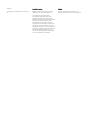 2
2
-
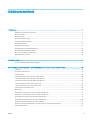 3
3
-
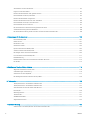 4
4
-
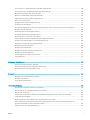 5
5
-
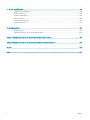 6
6
-
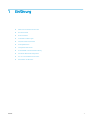 7
7
-
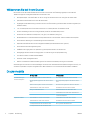 8
8
-
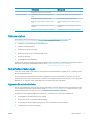 9
9
-
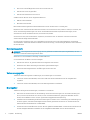 10
10
-
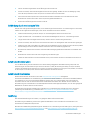 11
11
-
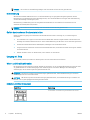 12
12
-
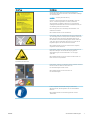 13
13
-
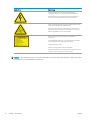 14
14
-
 15
15
-
 16
16
-
 17
17
-
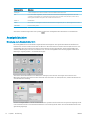 18
18
-
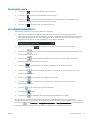 19
19
-
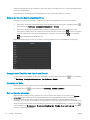 20
20
-
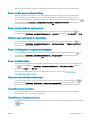 21
21
-
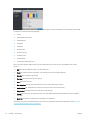 22
22
-
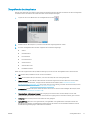 23
23
-
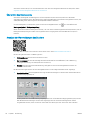 24
24
-
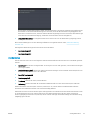 25
25
-
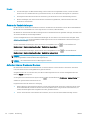 26
26
-
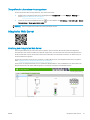 27
27
-
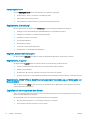 28
28
-
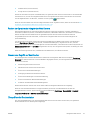 29
29
-
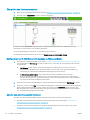 30
30
-
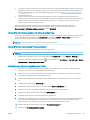 31
31
-
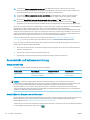 32
32
-
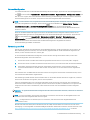 33
33
-
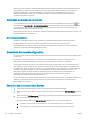 34
34
-
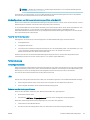 35
35
-
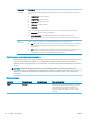 36
36
-
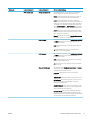 37
37
-
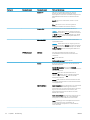 38
38
-
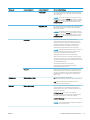 39
39
-
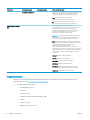 40
40
-
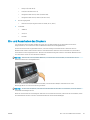 41
41
-
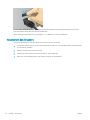 42
42
-
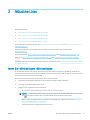 43
43
-
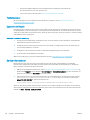 44
44
-
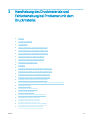 45
45
-
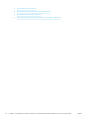 46
46
-
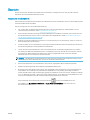 47
47
-
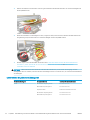 48
48
-
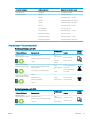 49
49
-
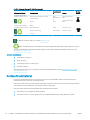 50
50
-
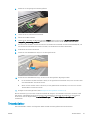 51
51
-
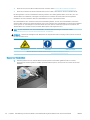 52
52
-
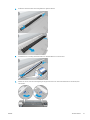 53
53
-
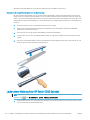 54
54
-
 55
55
-
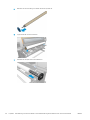 56
56
-
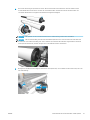 57
57
-
 58
58
-
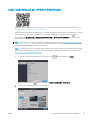 59
59
-
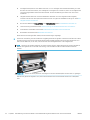 60
60
-
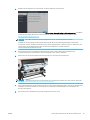 61
61
-
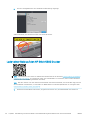 62
62
-
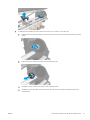 63
63
-
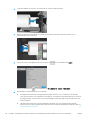 64
64
-
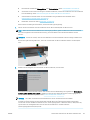 65
65
-
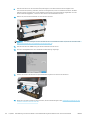 66
66
-
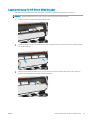 67
67
-
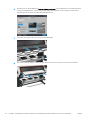 68
68
-
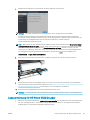 69
69
-
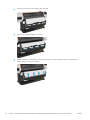 70
70
-
 71
71
-
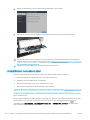 72
72
-
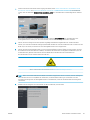 73
73
-
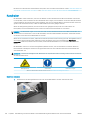 74
74
-
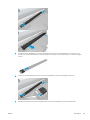 75
75
-
 76
76
-
 77
77
-
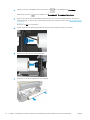 78
78
-
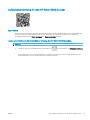 79
79
-
 80
80
-
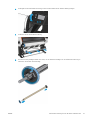 81
81
-
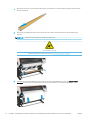 82
82
-
 83
83
-
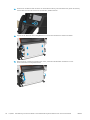 84
84
-
 85
85
-
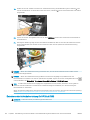 86
86
-
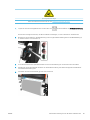 87
87
-
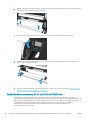 88
88
-
 89
89
-
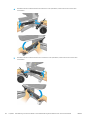 90
90
-
 91
91
-
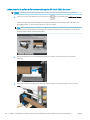 92
92
-
 93
93
-
 94
94
-
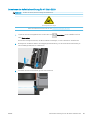 95
95
-
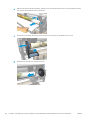 96
96
-
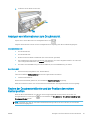 97
97
-
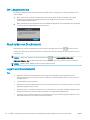 98
98
-
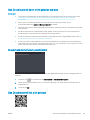 99
99
-
 100
100
-
 101
101
-
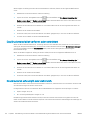 102
102
-
 103
103
-
 104
104
-
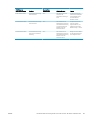 105
105
-
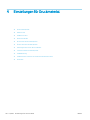 106
106
-
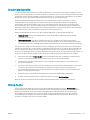 107
107
-
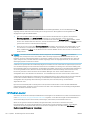 108
108
-
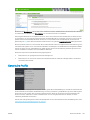 109
109
-
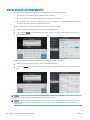 110
110
-
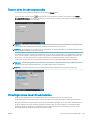 111
111
-
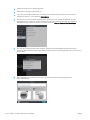 112
112
-
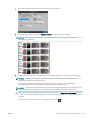 113
113
-
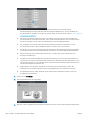 114
114
-
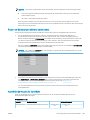 115
115
-
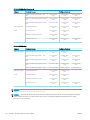 116
116
-
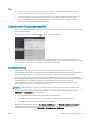 117
117
-
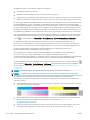 118
118
-
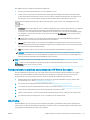 119
119
-
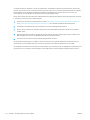 120
120
-
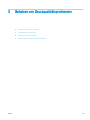 121
121
-
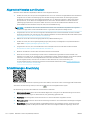 122
122
-
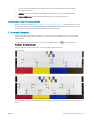 123
123
-
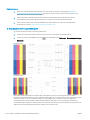 124
124
-
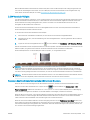 125
125
-
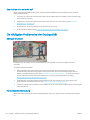 126
126
-
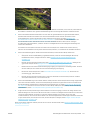 127
127
-
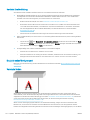 128
128
-
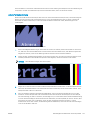 129
129
-
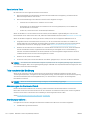 130
130
-
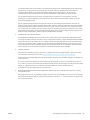 131
131
-
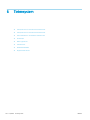 132
132
-
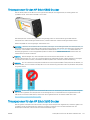 133
133
-
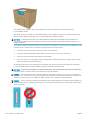 134
134
-
 135
135
-
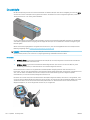 136
136
-
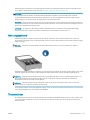 137
137
-
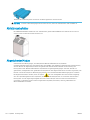 138
138
-
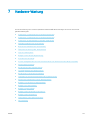 139
139
-
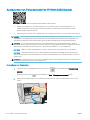 140
140
-
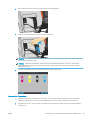 141
141
-
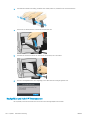 142
142
-
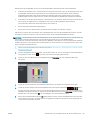 143
143
-
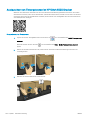 144
144
-
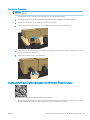 145
145
-
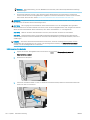 146
146
-
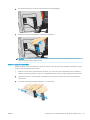 147
147
-
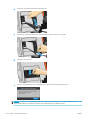 148
148
-
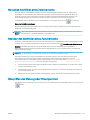 149
149
-
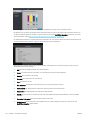 150
150
-
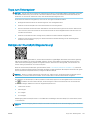 151
151
-
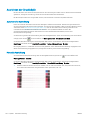 152
152
-
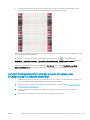 153
153
-
 154
154
-
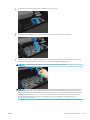 155
155
-
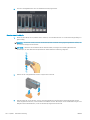 156
156
-
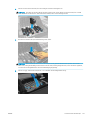 157
157
-
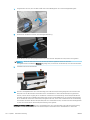 158
158
-
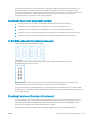 159
159
-
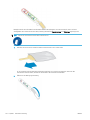 160
160
-
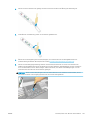 161
161
-
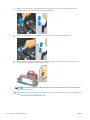 162
162
-
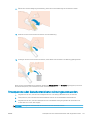 163
163
-
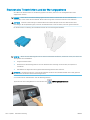 164
164
-
 165
165
-
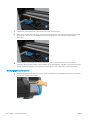 166
166
-
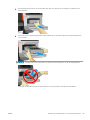 167
167
-
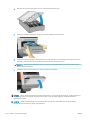 168
168
-
 169
169
-
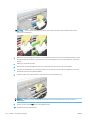 170
170
-
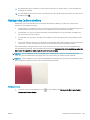 171
171
-
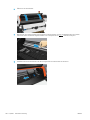 172
172
-
 173
173
-
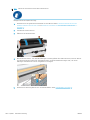 174
174
-
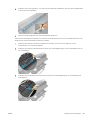 175
175
-
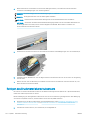 176
176
-
 177
177
-
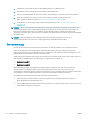 178
178
-
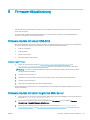 179
179
-
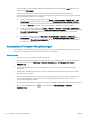 180
180
-
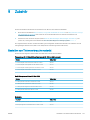 181
181
-
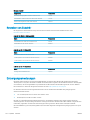 182
182
-
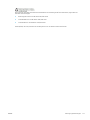 183
183
-
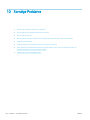 184
184
-
 185
185
-
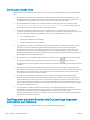 186
186
-
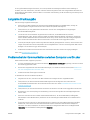 187
187
-
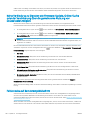 188
188
-
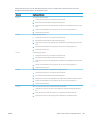 189
189
-
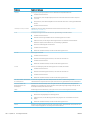 190
190
-
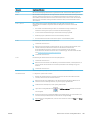 191
191
-
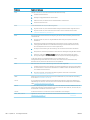 192
192
-
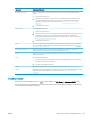 193
193
-
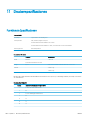 194
194
-
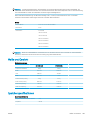 195
195
-
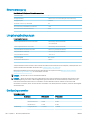 196
196
-
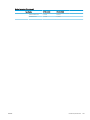 197
197
-
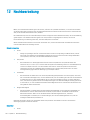 198
198
-
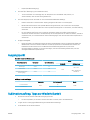 199
199
-
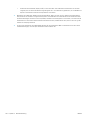 200
200
-
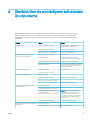 201
201
-
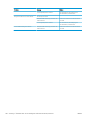 202
202
-
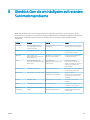 203
203
-
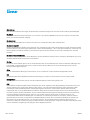 204
204
-
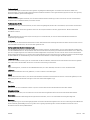 205
205
-
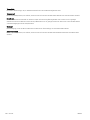 206
206
-
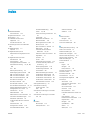 207
207
-
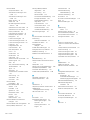 208
208
-
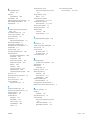 209
209
HP Stitch S300 Printer Benutzerhandbuch
- Typ
- Benutzerhandbuch
- Dieses Handbuch ist auch geeignet für
Verwandte Papiere
-
HP Latex 560 Printer Benutzerhandbuch
-
HP Latex 800 W Printer Benutzerhandbuch
-
HP Stitch S1000 Printer Benutzerhandbuch
-
HP Latex 360 Printers Benutzerhandbuch
-
HP Latex 335 Print and Cut Plus Solution Benutzerhandbuch
-
HP Latex 360 Printers Benutzerhandbuch
-
HP Latex 115 Printer Benutzerhandbuch
-
HP Latex 1500 Printer Benutzerhandbuch
-
HP Latex 3000 Printer Benutzerhandbuch
-
HP Latex 280 Printer (HP Designjet L28500 Printer) Benutzerhandbuch